准备安装:
将Windows XP官方原版光盘放入光驱,设置BIOS的启动顺序为光驱优先启动。
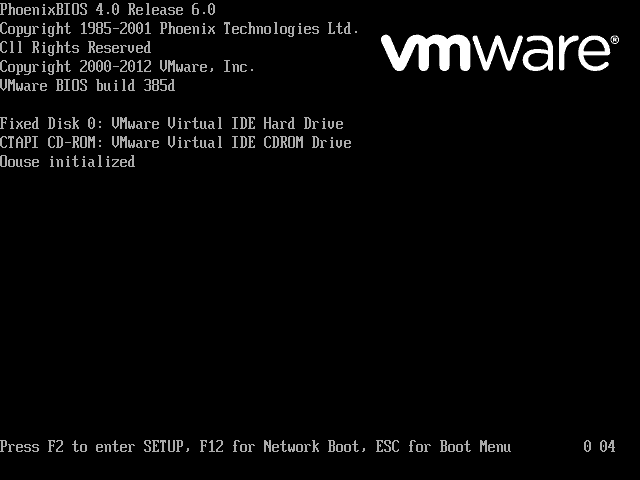
Windows XP官方原版系统安装程序:
1.press any key to boot from cd...(按任意键从光驱引导安装...)
注:此时快速按任意键(回车键)即可,否则将跳过安装。
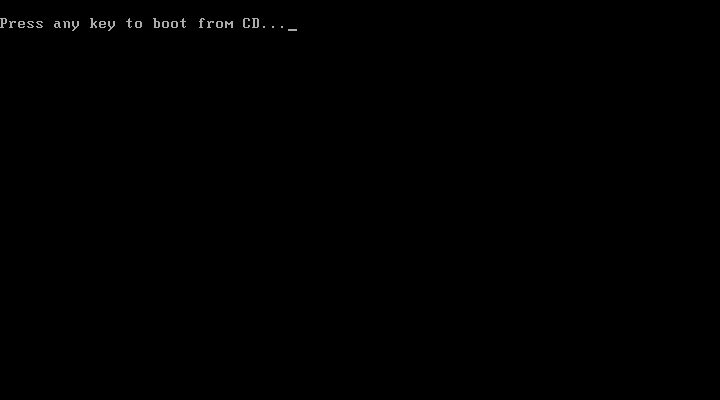
2.Windows Setup(windows安装准备)
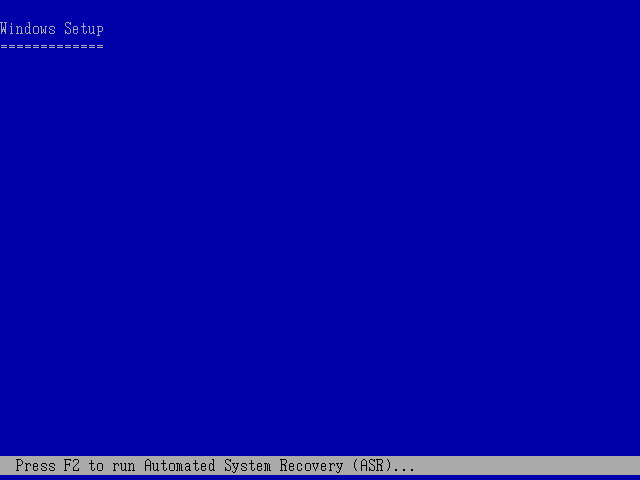
3.欢迎使用安装程序。
这部分的安装程序准备在您的计算机上运行Windows XP。
(1)要安装Windows XP,请按Enter键;
(2)要用“恢复控制台”修复Windows XP安装,请按R键;
(3)要退出安装程序,不安装Windows XP,请按F3。
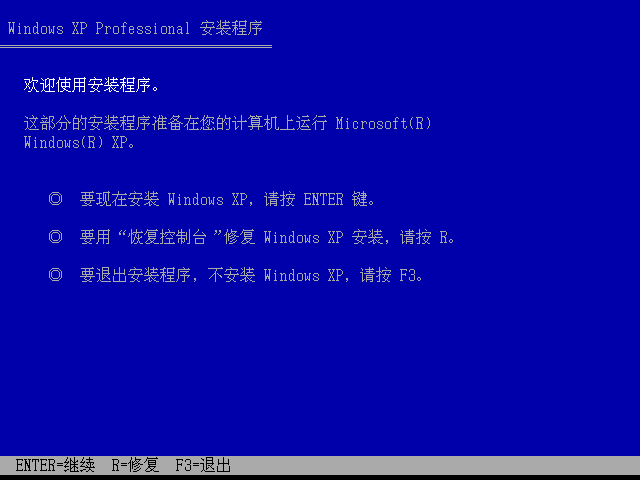
4.Windows XP 许可协议。
请仔细阅读Windows XP Professional SP3最终用户许可协议。(按PageDown键可往下翻页,按PageUp键可往上翻页。)
许可协议,不用看了,必须同意,请按F8键继续。
如果您不同意该协议,请按ESC键退出安装。
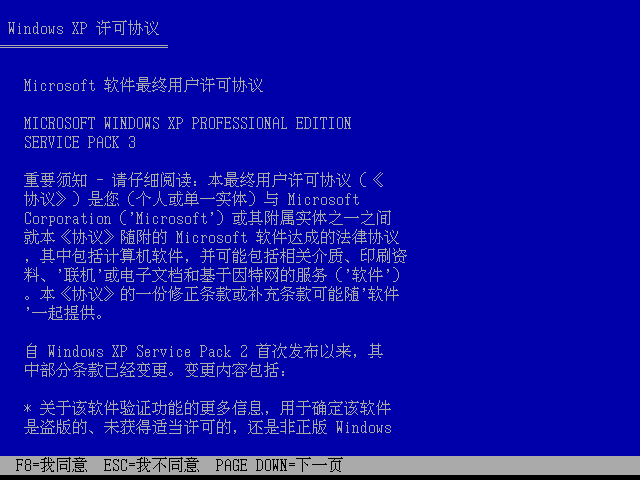
5.以下列表显示这台计算机上的现有磁盘分区和尚未划分的空间。
用上移和下移箭头键选择列表中的分区项目(一般选择第一分区,即C盘)。
(1)要在所选分区上安装Windows XP,请按Enter键;
(2)要在尚未划分的空间中创建磁盘分区,请按C;
(3)删除所选磁盘分区,请按D。
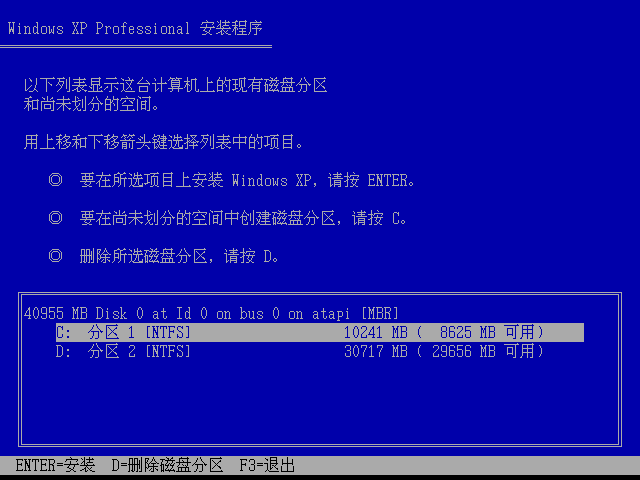
6.系统覆盖安装提示!
如果您所选择的磁盘分区上已经含有一个操作系统,覆盖安装将会造成原有操作系统无法正常运行。
注意:不推荐在一个分区上安装多个操作系统。
(1)要用这个磁盘分区继续安装程序,请按C;
(2)要选择一个不同的磁盘分区,请按ESC。
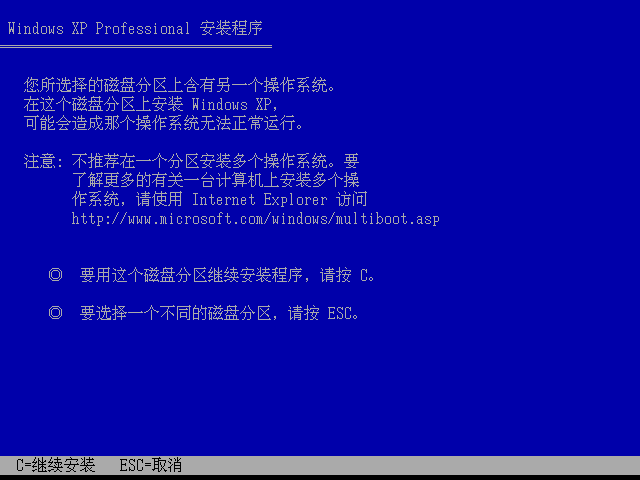
7.请按上移或下移箭头键选择所需的文件系统,然后按Enter回车键继续。如果要为Windows XP选择不同的磁盘分区,请按ESC。
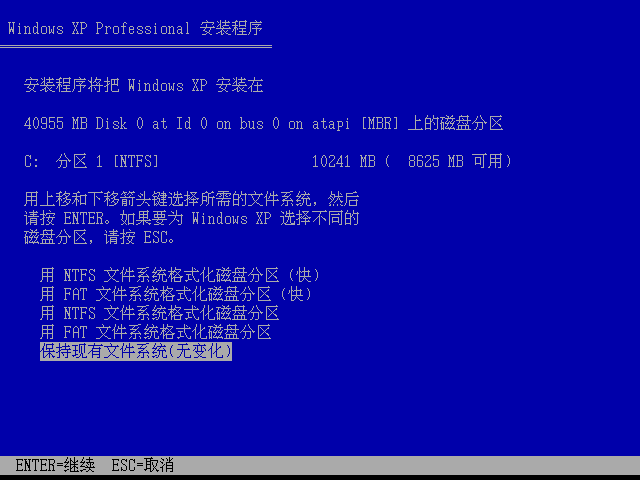
用NTFS文件系统格式化磁盘分区(快)
用FAT文件系统格式化磁盘分区(快)
用NTFS文件系统格式化磁盘分区
用FAT文件系统格式化磁盘分区
将磁盘分区转换为NFTS
保持现有文件系统(无变化)
这里对所选分区进行格式化,从而转换文件系统格式,或保存现有文件系统,有多种选项。但要注意的是NTFS格式可节约磁盘空间提高安全性和减小磁盘碎片,但同时存在很多问题,DOS和Windows98/Me下看不到NTFS格式的分区。
根据需要选择用NTFS文件系统格式化磁盘分区或用FAT文件系统格式化磁盘分区,按回车键继续。(强烈建议用NTFS文件系统格式化磁盘分区,可以节约磁盘空间,提高安全性能)
8.格式化磁盘警告(格式化这个驱动器将删除上面的所有文件,请确认您是否要格式化),按F键将准备格式化C盘。
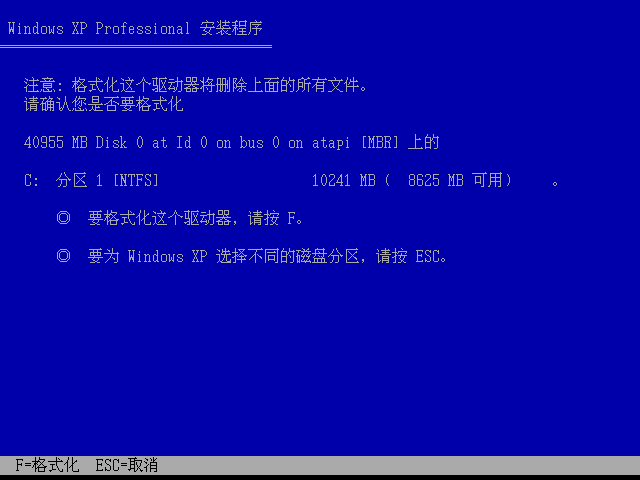
9.请稍后,安装程序正在格式化...
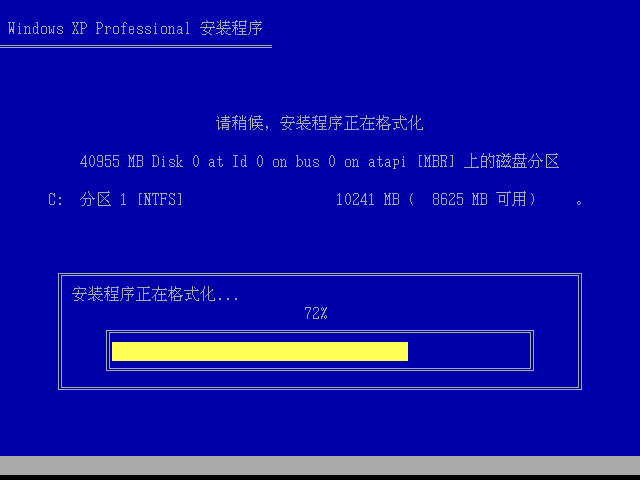
10.安装程序格式化完毕!

11.安装程序将检测硬盘,硬盘通过检测,创建Windows安装文件夹。
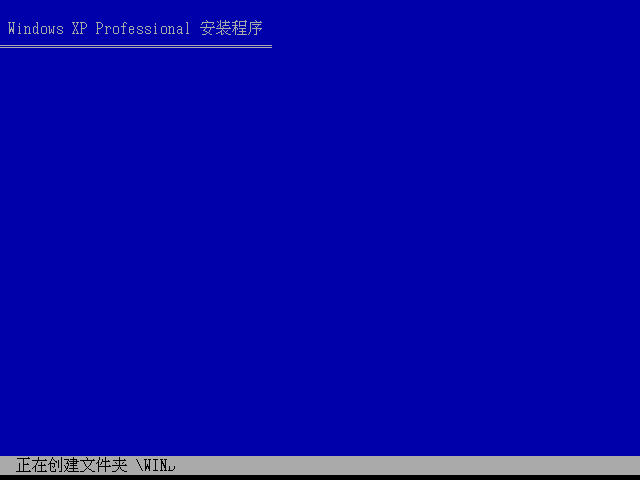
12.安装程序将从安装光盘复制文件到Windows安装文件夹,请稍后,此过程大概要持续几分钟。
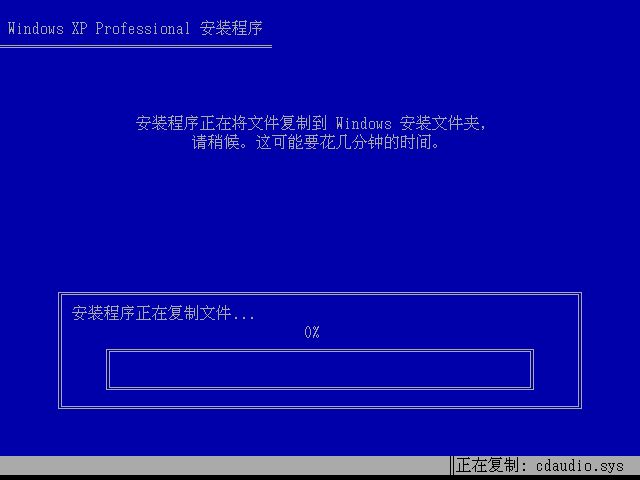
13.安装程序正在复制文件...
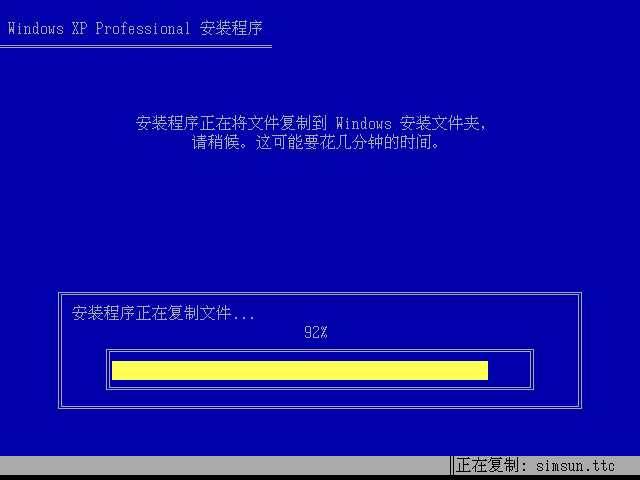
14.文件复制完后,安装程序开始初始化Windows XP 配置,请稍候。
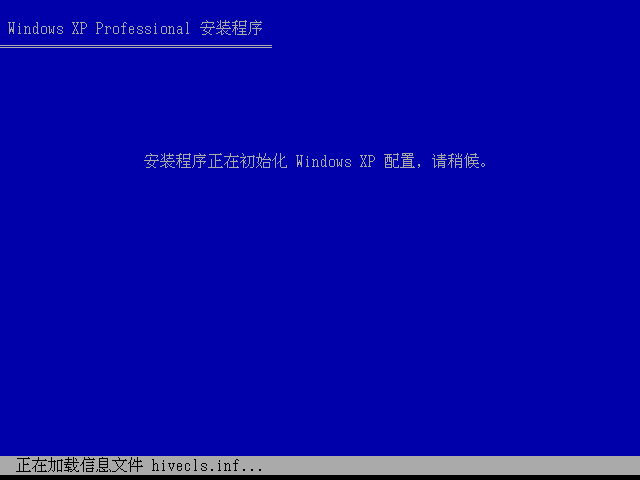
15.这部分安装程序已圆满结束。
如果驱动器中有软盘或光盘,请将其取出。
系统将会自动在15秒后重新启动。计算机重新启动后,安装程序将继续进行。
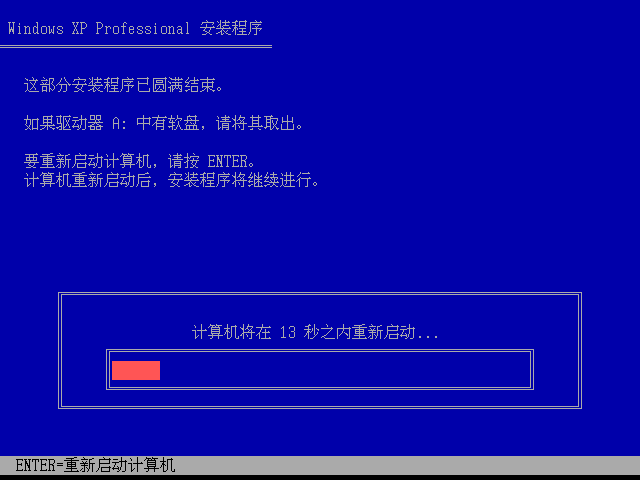
16.重新启动计算机
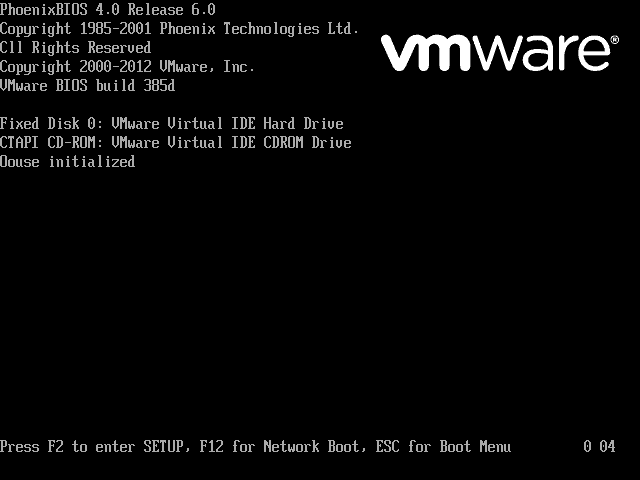
17.如果之前未将安装光盘取出,会出现press any key to boot from cd...(按任意键从光驱引导...)界面,此时无需理会,不用按任意键,直接跳过,通过硬盘引导,否则将重新进入第一部分的安装。
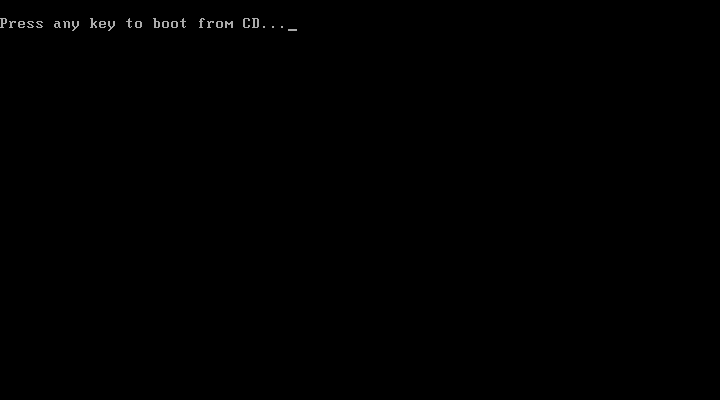
18.重启中……
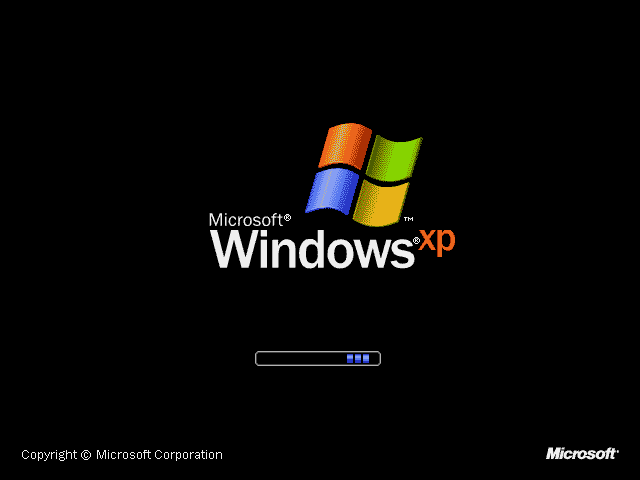
19.耳目一新的新版面。根据电脑配置不同,安装程序大约会在30几分钟内完成!
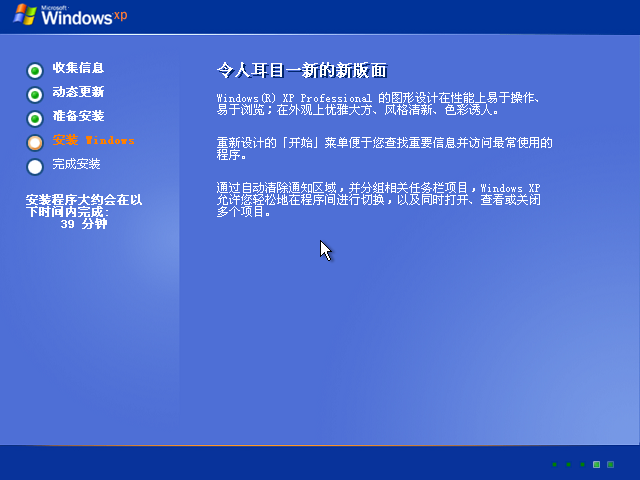
20.正在安装设备
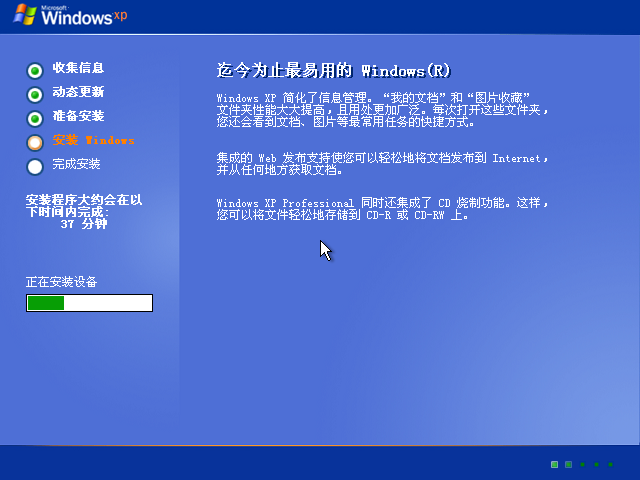
21.区域和语言选项,采用默认值就行,直接点“下一步”按钮。
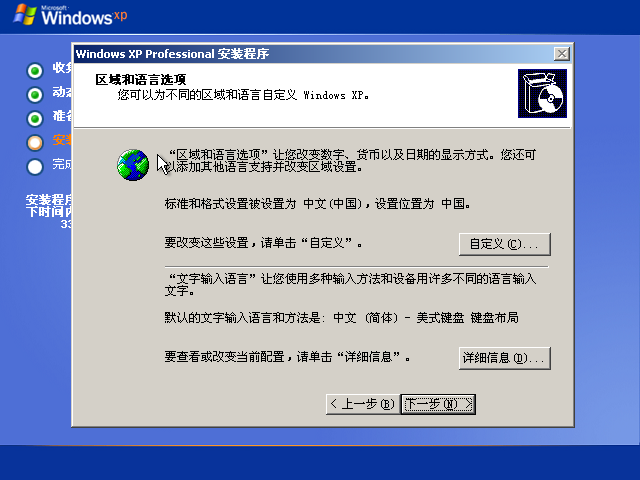
22.自定义您的Windeows XP软件。输入您的姓名及单位信息。
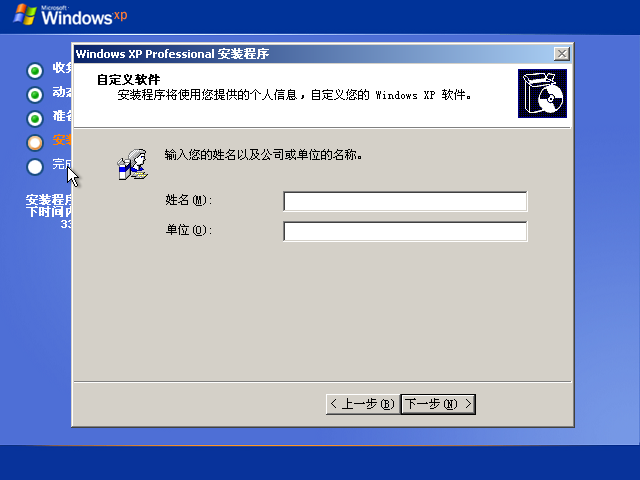
23.输入安装序列号,就是WindowsXP产品密钥,序列号一般印在安装光盘或包装盒上。
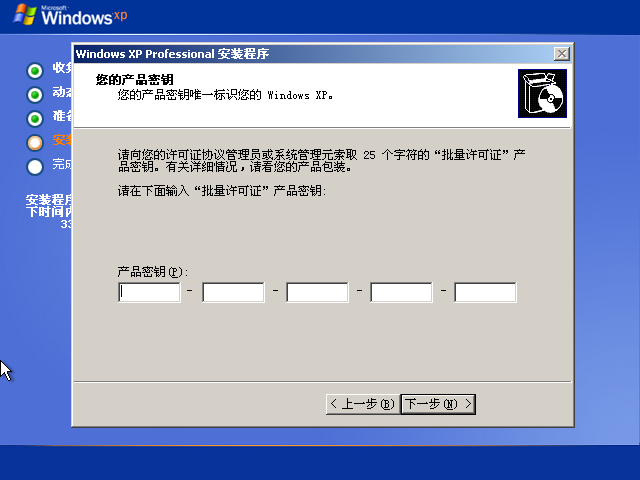
24.安装程序自动为你创建了又长又难看的计算机名称,自己可任意更改,输入两次系统管理员密码,请记住这个密码(一般安全性不需要太高的用户不设置也可以),Administrator系统管理员在系统中具有最高权限,平时登陆系统不需要这个帐号。
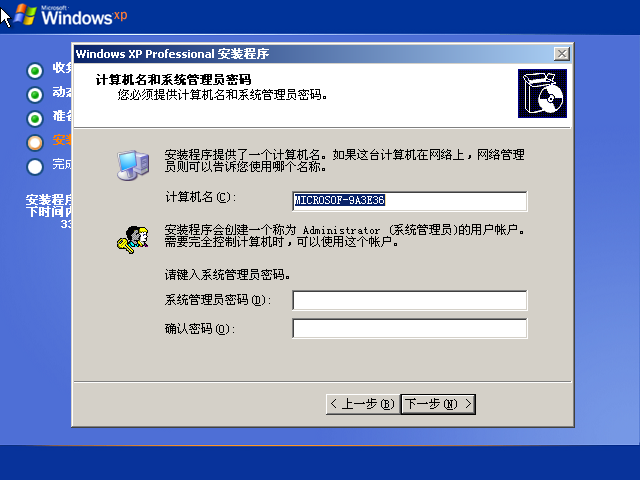
25.请校正当前的日期/时间/时区,并点击下一步(N)继续。
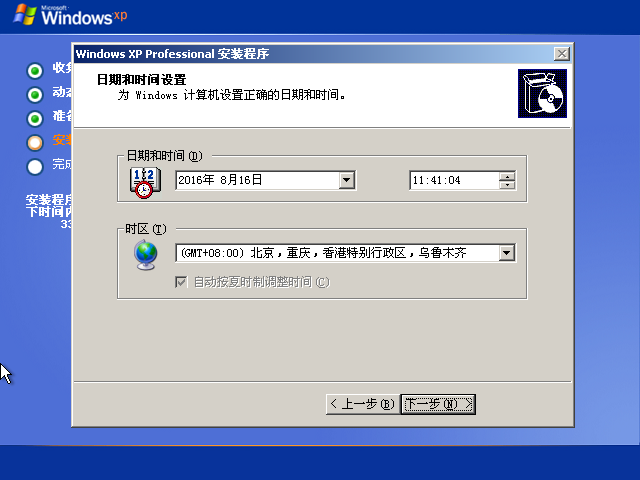
26.继续安装,复制系统文件。
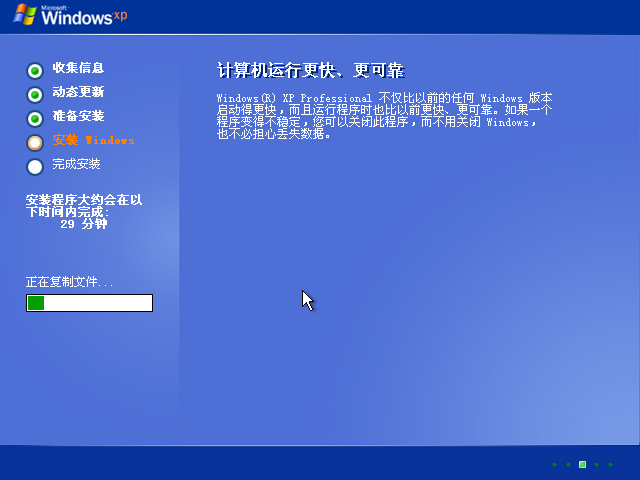
27.安装开始菜单项。
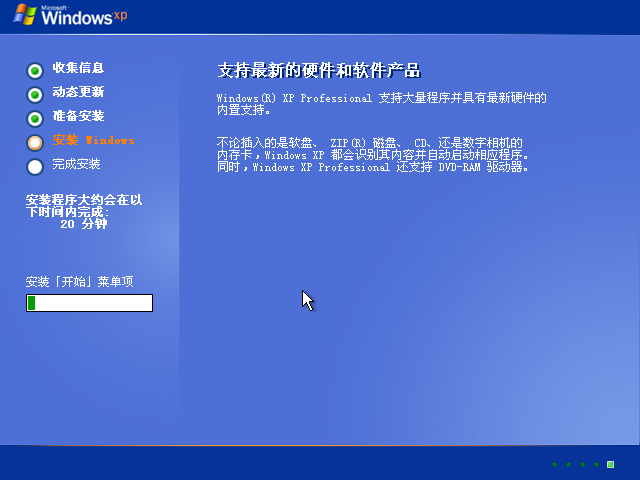
28.注册组件
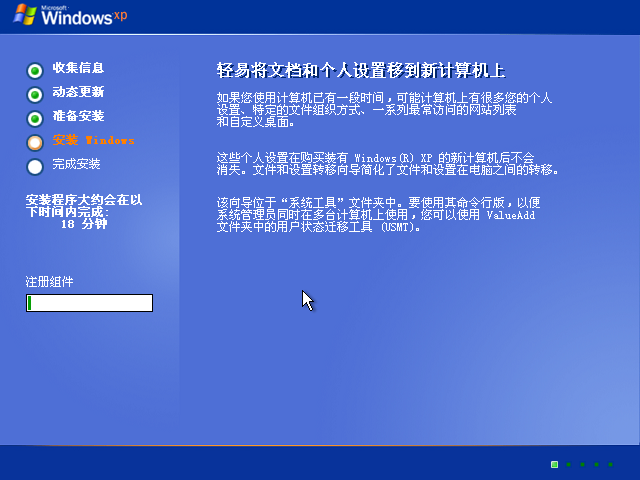
29.保存设置
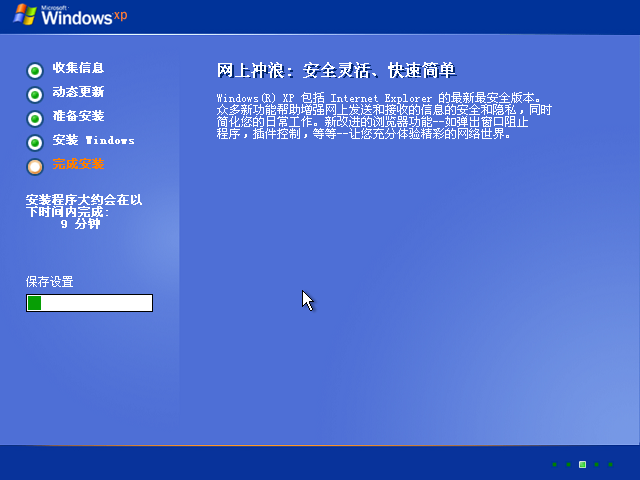
30.重新启动计算机
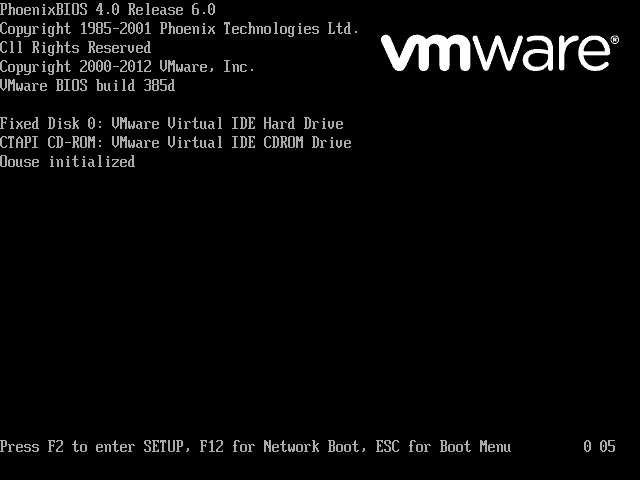
31.如果之前未将安装光盘取出,会出现press any key to boot from cd...(按任意键从光驱引导...)界面,此时无需理会,不用按任意键,直接跳过,通过硬盘引导,否则将重新进入第一部分的安装。
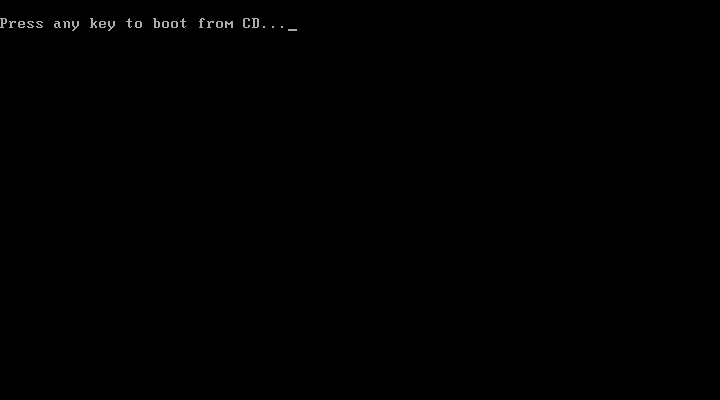
32.启动中……
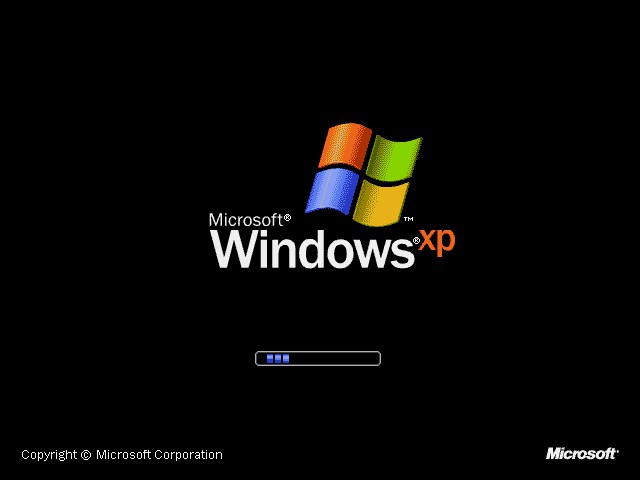
33.系统自动调整屏幕分辨率
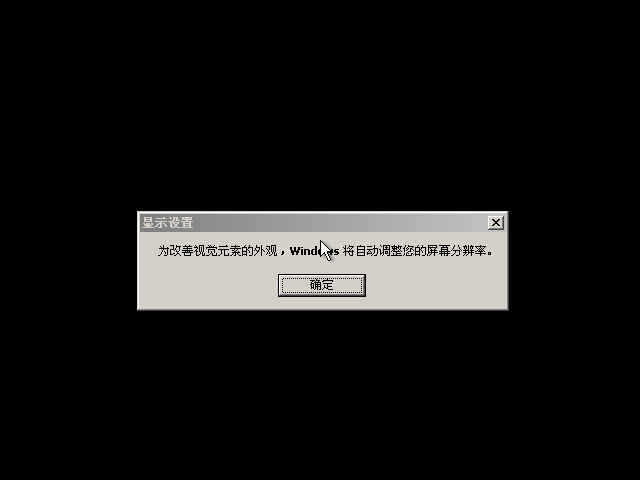
34.确定分辨率设置
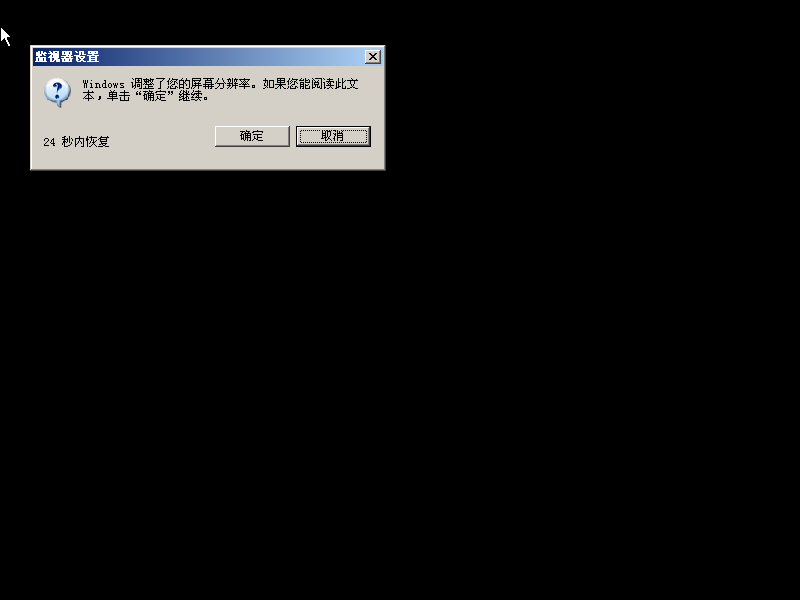
35.Windows启动中,请稍后……第一次启动需要较长时间,请耐心等候。
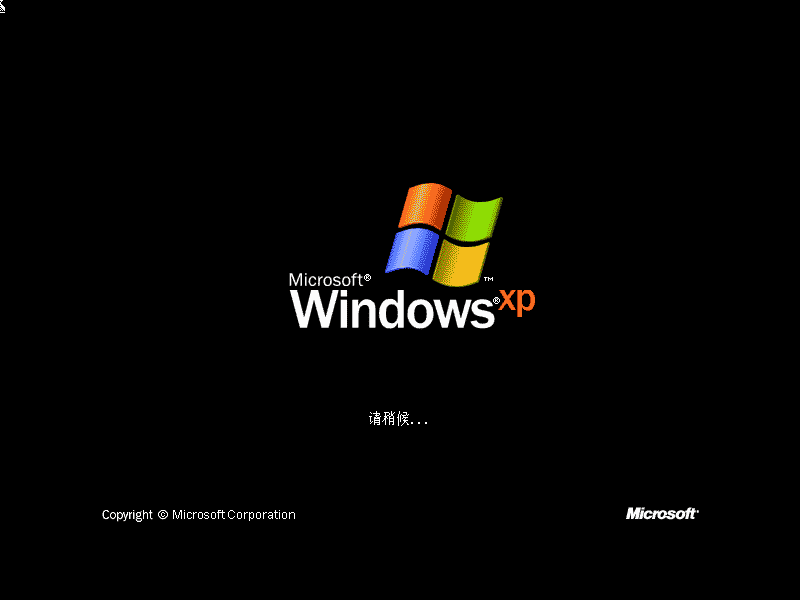
36.欢迎使用画面

37.欢迎使用Microsoft Windows,设置您的计算机。
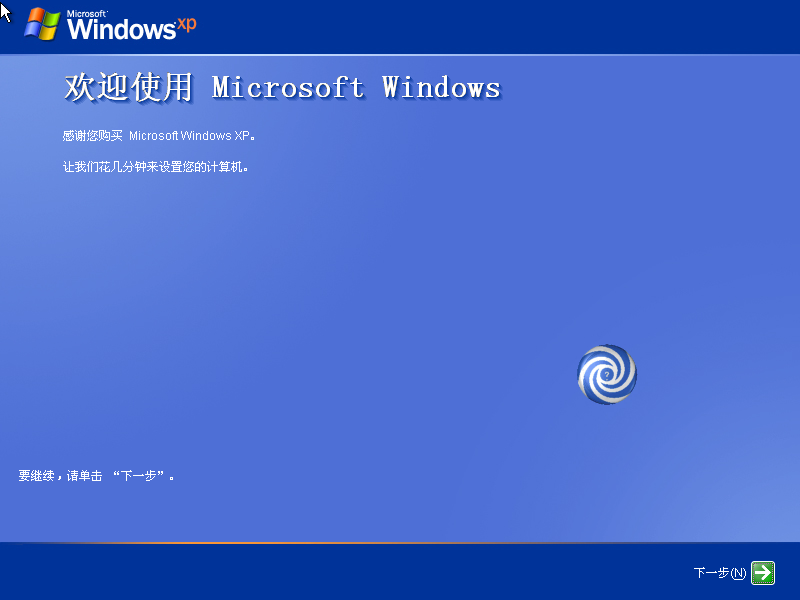
38.欢迎使用Windows XP
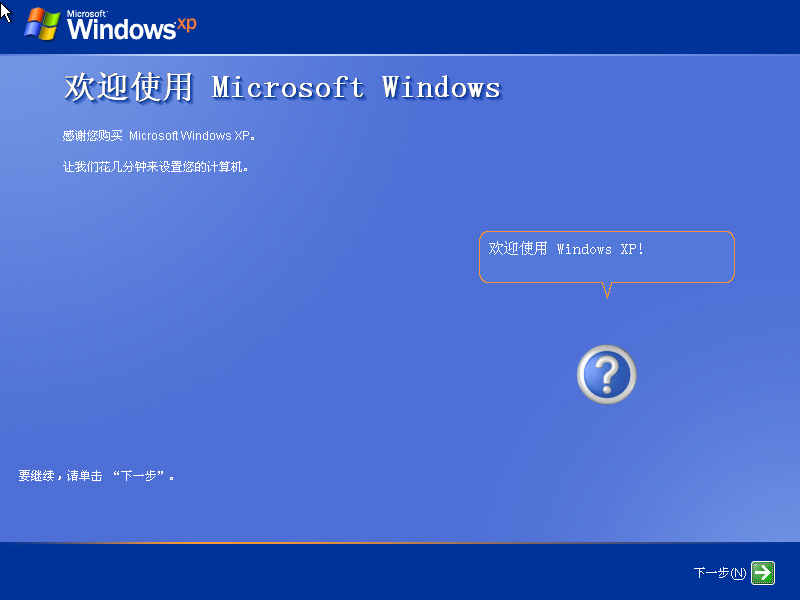
39.设置是否启用自动更新。
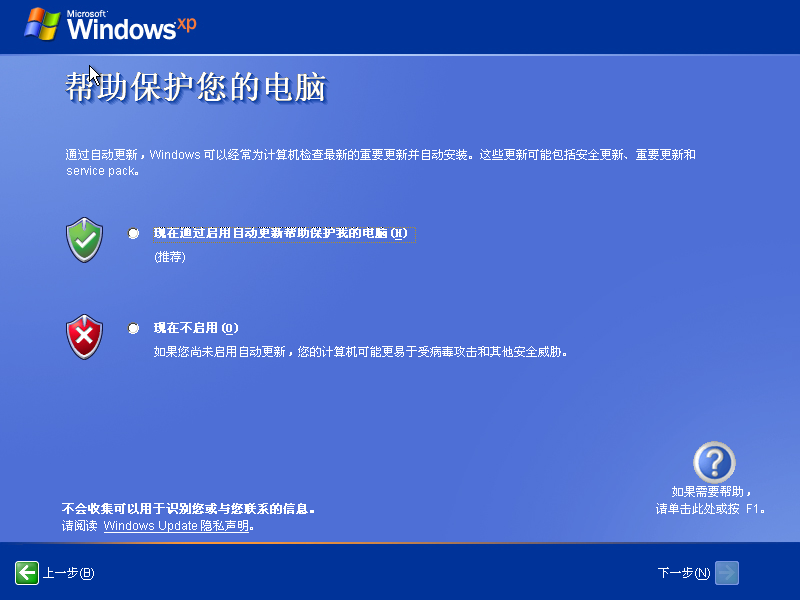
40.不启用自动更新。
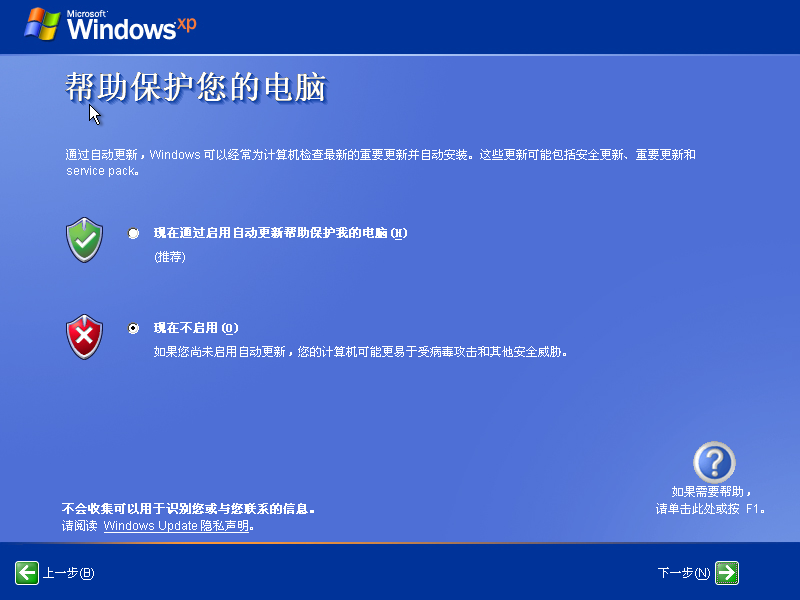
41.创建Windows XP用户。
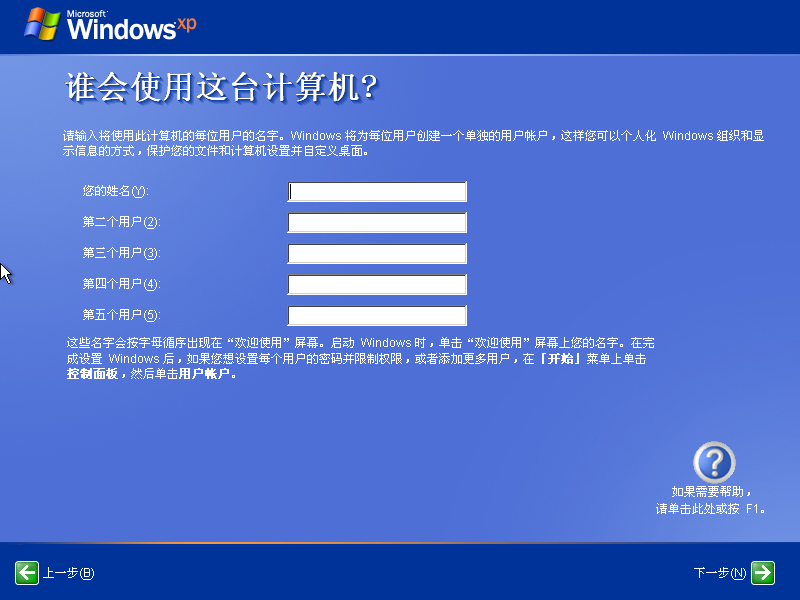
42. 必须输入至少一个用户名。输入一个平时用来登陆计算机的用户名,点下一步。
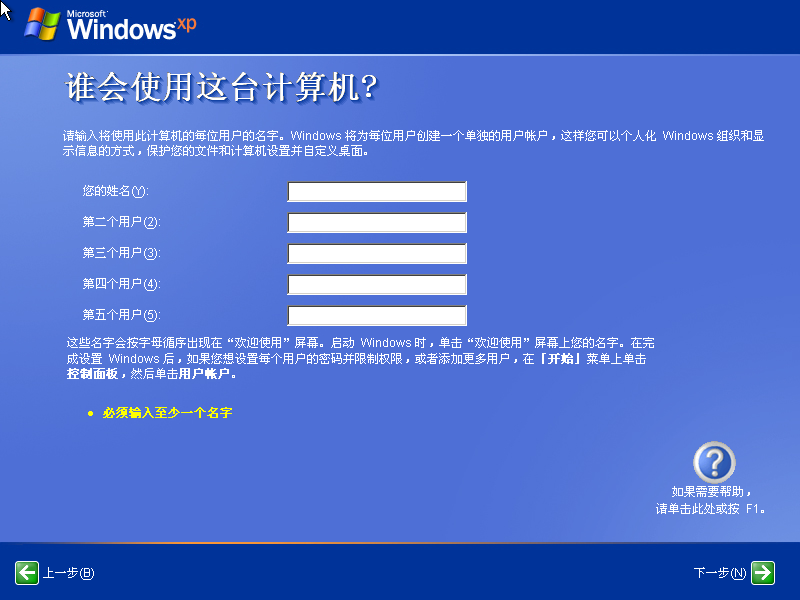
43.名字不能超过20个字符,不能含有特殊字符,不能为“administrator”、“guest”等系统保留名字。
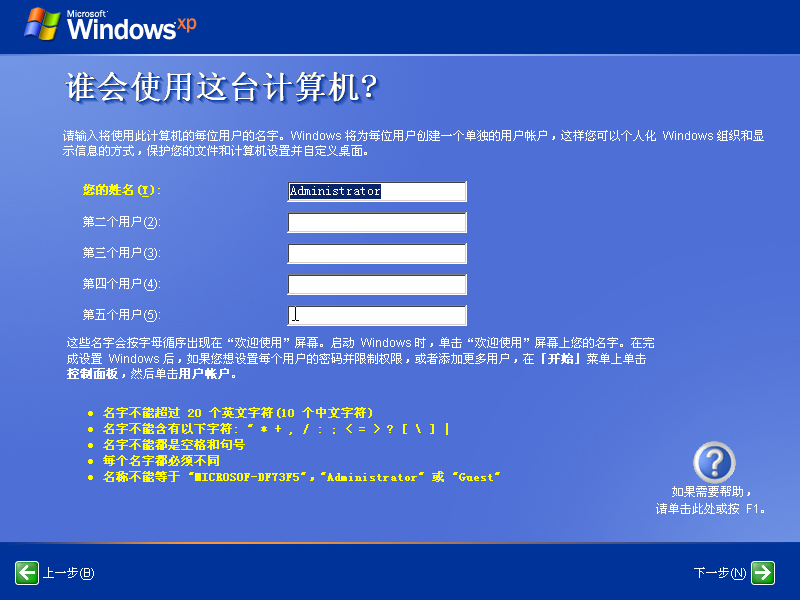
44.设置完毕,就可以使用了。
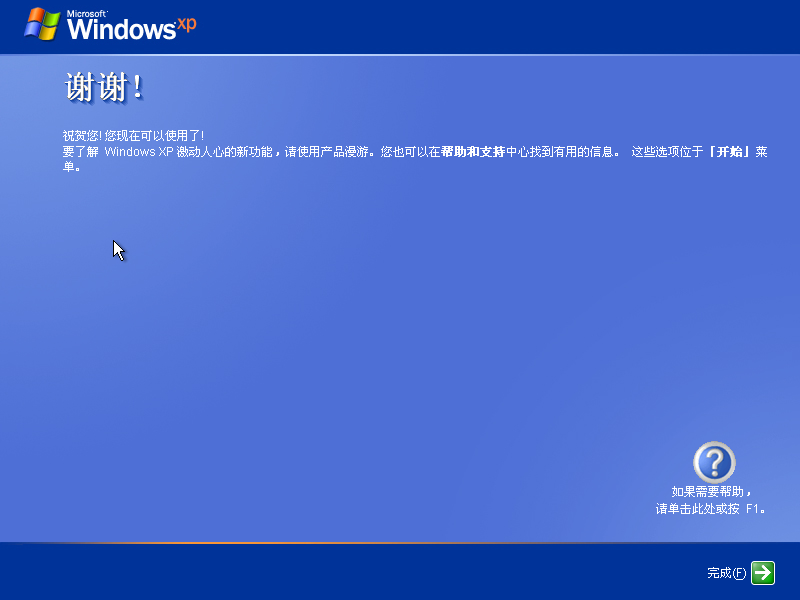
45.欢迎使用
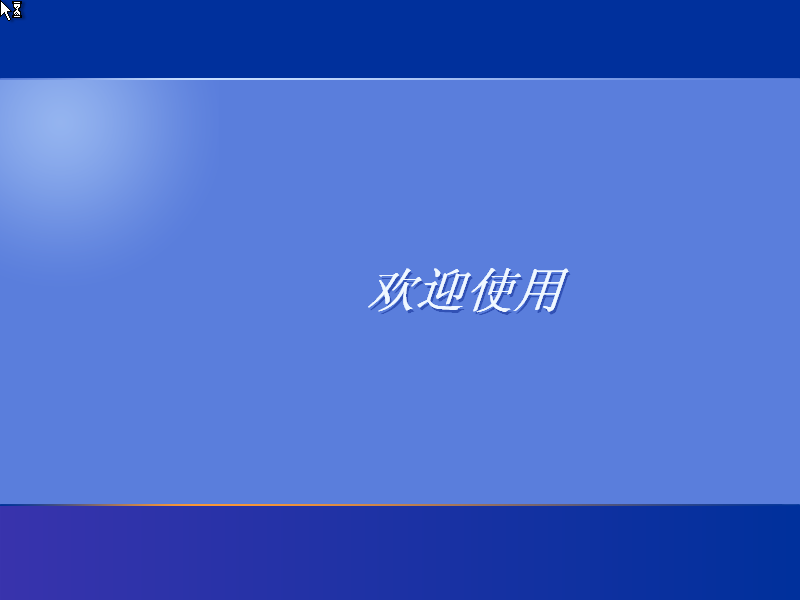
46.WindowsXP界面
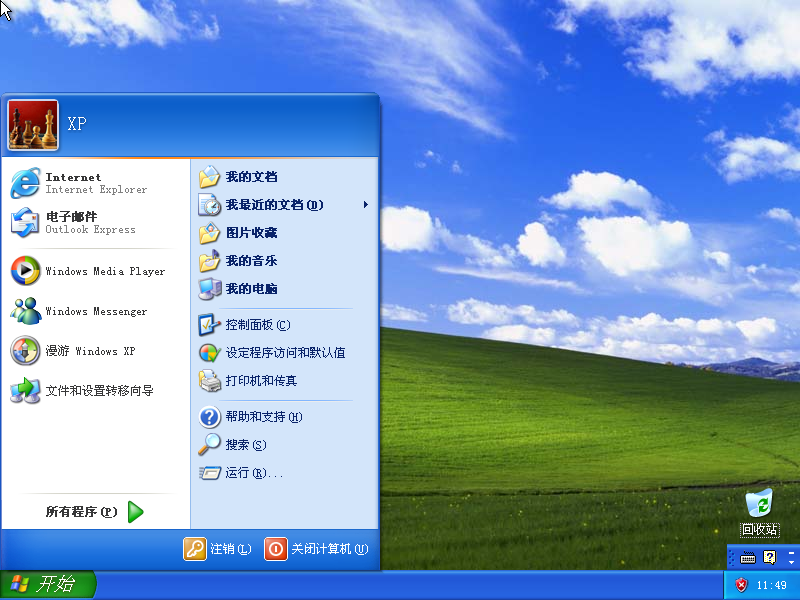
下一篇::使用GHOST备份系统——GHOST系统备份(分区备份)图文教程
- 三种方法解决如何在Windows10中启用或禁用麦克风
- 如何停止Windows10强制更新
- 超酷!使用系统隐藏的国际壁纸和主题
- 如何检查Windows10许可证类型?是零售、OEM还是批量
- Windows10许可证:零售、OEM和批量不同类型详解
- 在Windows10中从Windows\Installer文件夹删除文件是否安全?
我有话说
最新文章
- 1三种方法解决如何在Windows1

您要在Windows10上启用或禁用麦克风吗?许多......
- 2如何停止Windows10强制更新

正在使用Windows10,每次下班关机时提示更新......
- 3超酷!使用系统隐藏的国际壁纸

超酷!使用隐藏的国际壁纸和主题首次安装Win......
- 4如何检查Windows10许可证类型

是否要检查您的Windows10许可证是零售,OEM还......
- 5Windows10许可证:零售、OEM和

想知道零售,OEM和批量许可之间的区别吗?Win......
推荐文章
热门文章
- 1GHOST官方回复:解决ghost备份过程

在GHOST备份Windows10/8过程中出现:“Encou...
- 2如何修复BOOTMGR丢失错误

Windows系统中BOOTMGR错误的故障排除指南:B...
- 3gho文件大?大于4G!快来给你的系统

关于gho映像文件分卷gho文件大?大于4G!不好...
- 4系统瘦身:如何移动Windows10休眠

在Windows10中默认打开休眠功能。打开休眠功...
- 5联盟软件包导入技术员联盟版GHO系

本站技术员联盟版系统已全面支持2345、蓝光...

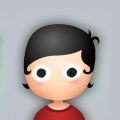
 顶(
顶( 踩(
踩( 回复
回复